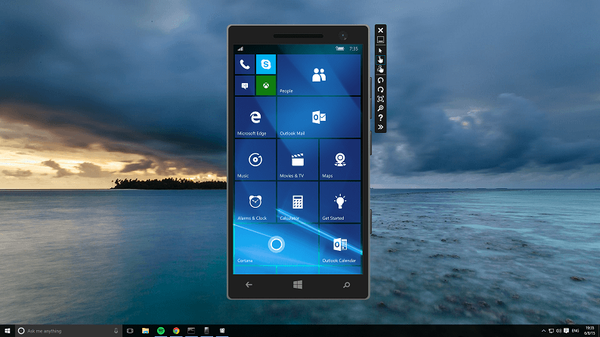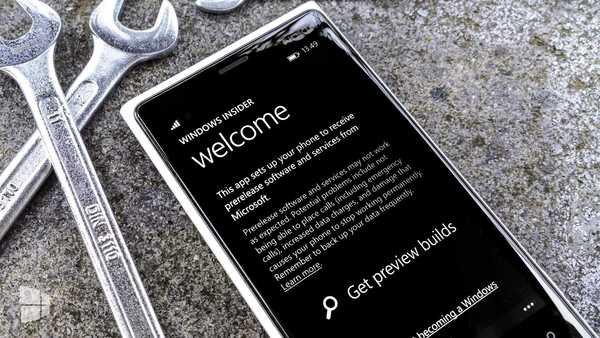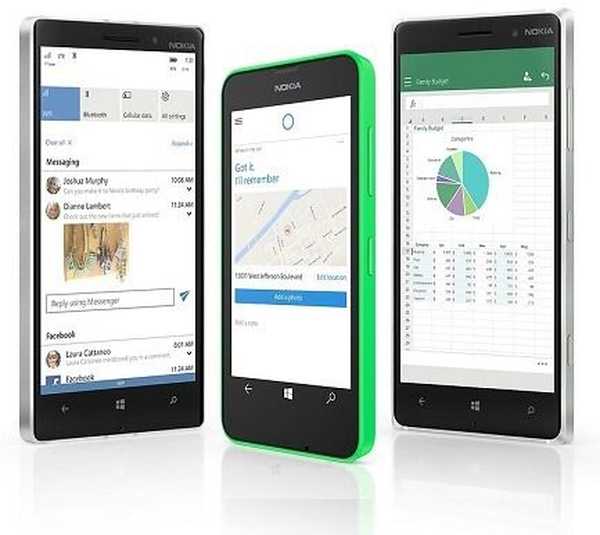Spośród nowych funkcji w systemie Windows 10 Mobile najbardziej interesujący jest tak zwany tryb Continuum, który umożliwia korzystanie ze sprzętu i oprogramowania smartfona na dużym ekranie..
W tej chwili Continuum nie jest gotowe do przekształcenia smartfona w pełnoprawny zamiennik komputera stacjonarnego, biorąc pod uwagę niewielką liczbę aplikacji, które można wykorzystać w tym trybie. Niemniej jednak funkcja ta ma doskonałe perspektywy rozwoju, co oznacza, że w przyszłości urządzenia z Windows 10 Mobile mogą naprawdę stać się prawdziwymi komputerami kieszonkowymi, szczególnie gdy możliwości obliczeniowe smartfonów stają się jeszcze szersze.
Aby skutecznie zarządzać obszarem roboczym wyświetlanym ze smartfona na zewnętrzny wyświetlacz, Continuum zapewnia możliwość podłączenia myszy komputerowej i klawiatury. Aby praca w tym trybie była jeszcze wygodniejsza i szybsza, programiści Microsoft upewnili się, że Continuum obsługuje również niektóre podstawowe skróty klawiaturowe. Wszystkie z nich są przedstawione w poniższej tabeli..
| Skrót klawiaturowy | Akcja |
|---|---|
| Klawisz Windows | Otwórz / Zamknij menu Start |
| Windows + A | Otwórz Centrum powiadomień |
| Windows + C. | Otwórz Cortanę w trybie słuchania |
| Windows + E. | Otwórz Eksploratora |
| Windows + I | Otwórz Opcje |
| Windows + K | Otwórz pasek wyszukiwania dla wyświetlaczy bezprzewodowych i urządzeń audio |
| Windows + L. | Zablokuj telefon |
| Windows + O | Blokada orientacji urządzenia |
| Windows + P | Otwórz ustawienia ekranu |
| Windows + S. | Otwórz wyszukiwanie (Cortana w trybie wyszukiwania) |
| Windows + U | Otwórz Centrum ułatwień dostępu |
| Windows + Tab | Otwórz widok zadań |
| Windows + Backspace | Wróć |
| Windows + spacja | Przełącz język wprowadzania i układ klawiatury |
| Windows + Print Screen | Zrób zrzut ekranu |
| Alt + Tab | Przełączaj się między otwartymi aplikacjami |
Źródło
Miłego dnia!